Problemer med utskriftsresultater
Noen deler blir hvite.

 Bruker du riktig papir?
Bruker du riktig papir?
Kontroller hvilke papirtyper som kan brukes, og bytt til det riktige papiret. Angi også riktige innstillinger for papirformat og -type.
 Er det lite toner igjen i tonerkassetten?
Er det lite toner igjen i tonerkassetten?
Kontroller hvor mye toner som er igjen, og bytt tonerkassetten etter behov.
 Er det på tide å skifte ut tonerkassetten?
Er det på tide å skifte ut tonerkassetten?
Materialer inne i tonerkassetten kan være forringet. Bytt tonerkassetten.
 Bruker du papir som har absorbert fuktighet?
Bruker du papir som har absorbert fuktighet?
Bytt ut med egnet papir.
Hvis den gjeldende innstillingen for papirtype er <Vanlig 1>, endre den til <Vanlig 2>.
 Er bildet svakt når du skriver ut på papir med grov overflate?
Er bildet svakt når du skriver ut på papir med grov overflate?
Avmerking i boksen [Korriger grovt papirområde] kan løse dette problemet.

Når dette er valgt, kan bildekvaliteten variere.
 Bruker du maskinen i omgivelser med lav luftfuktighet?
Bruker du maskinen i omgivelser med lav luftfuktighet?
Dette problemet kan løses ved å sette [Modus for fuktig miljø] til [Lav luftfuktighet 2]. Hvis problemet vedvarer, sett den til [Lav luftfuktighet 1].
 Bruker du maskinen i omgivelser med høy luftfuktighet?
Bruker du maskinen i omgivelser med høy luftfuktighet?
Dette problemet kan løses ved å sette [Modus for fuktig miljø] til [Høy fuktighet].
 Hvis problemet vedvarer
Hvis problemet vedvarer
Dette problemet kan løses ved å sette <Modus for forhindring av vannmerke> til <På>.

Når <På> er valgt, kan bildekvaliteten variere.
Utskriften er svak.
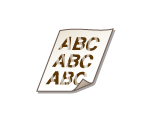
 Bruker du riktig papir?
Bruker du riktig papir?
Kontroller hvilke papirtyper som kan brukes, og bytt til det riktige papiret. Angi også riktige innstillinger for papirformat og -type.
 Er det lite toner igjen i tonerkassetten?
Er det lite toner igjen i tonerkassetten?
Kontroller hvor mye toner som er igjen, og bytt tonerkassetten etter behov.
 Er det på tide å skifte ut tonerkassetten?
Er det på tide å skifte ut tonerkassetten?
Materialer inne i tonerkassetten kan være forringet. Bytt tonerkassetten.
 Er bildet svakt når du skriver ut på papir med grov overflate?
Er bildet svakt når du skriver ut på papir med grov overflate?
Avmerking i boksen [Korriger grovt papirområde] kan løse dette problemet.

Når dette er valgt, kan bildekvaliteten variere.
 Bruker du maskinen i omgivelser med lav luftfuktighet?
Bruker du maskinen i omgivelser med lav luftfuktighet?
Dette problemet kan løses ved å sette [Modus for fuktig miljø] til [Lav luftfuktighet 2].
 Bruker du maskinen i omgivelser med høy luftfuktighet?
Bruker du maskinen i omgivelser med høy luftfuktighet?
Dette problemet kan løses ved å sette <Korr. tomrom høy temp./høy fukt.> til <På>.
 Er noen av de utskrevne områdene svake?
Er noen av de utskrevne områdene svake?
Dette problemet kan løses ved å sette <Spesialmodus for bestr. papir> til <På>.
Striper vises.

 Bruker du riktig papir?
Bruker du riktig papir?
Kontroller hvilke papirtyper som kan brukes, og bytt til det riktige papiret. Angi også riktige innstillinger for papirformat og -type.
 Er det lite toner igjen i tonerkassetten?
Er det lite toner igjen i tonerkassetten?
Kontroller hvor mye toner som er igjen, og bytt tonerkassetten etter behov.
 Er det på tide å skifte ut tonerkassetten?
Er det på tide å skifte ut tonerkassetten?
Materialer inne i tonerkassetten kan være forringet. Bytt tonerkassetten.
 Har korrigering av forskyvning av farger eller nyanser blitt utført korrekt?
Har korrigering av forskyvning av farger eller nyanser blitt utført korrekt?
Hvis resultatet av fargeforskyvningen eller fargestriper er uakseptabelt sterk, utfør kalibrering.
 Har du rengjort fikseringsenheten?
Har du rengjort fikseringsenheten?
Rengjør fikseringsenheten.
 Er innsiden av papirskuffen skitten?
Er innsiden av papirskuffen skitten?
Hvis matevalsen og området rundt er skittent, rengjør du området med en klut som er vridd opp etter å ha blitt fuktet i vann. Tørk deretter av med en myk, tørr klut.
 Vises streker ved kontinuerlig utskrift?
Vises streker ved kontinuerlig utskrift?
Dette problemet kan løses ved å sette <Tomromskorrigering for påfølgende utskr.> til <På>.
 Hvis problemet vedvarer
Hvis problemet vedvarer
Dette problemet kan løses ved å sette <Modus for forhindring av hvite striper> til <På>.

Når den er satt til <På>, kan etterbilder oppstå.
Etterbilder oppstår på det tomme området.

 Bruker du riktig papir?
Bruker du riktig papir?
Kontroller hvilke papirtyper som kan brukes, og bytt til det riktige papiret. Angi også riktige innstillinger for papirformat og -type.
 Er det lite toner igjen i tonerkassetten?
Er det lite toner igjen i tonerkassetten?
Kontroller hvor mye toner som er igjen, og bytt tonerkassetten etter behov.
 Er det på tide å skifte ut tonerkassetten?
Er det på tide å skifte ut tonerkassetten?
Materialer inne i tonerkassetten kan være forringet. Bytt tonerkassetten.
 Oppstår det etterbilder når et stort antall jobber kjøres samtidig?
Oppstår det etterbilder når et stort antall jobber kjøres samtidig?
Dette problemet kan løses ved å sette <Reduser varmgangsforskyvning 4> til <På>.
 Bruker du maskinen i omgivelser med lav eller høy luftfuktighet?
Bruker du maskinen i omgivelser med lav eller høy luftfuktighet?
Endre innstillingen for <Reduser varmgangsforskyvning 6>. Å stille dette elementet til <På> kan løse problemet.
 Hvis problemet vedvarer
Hvis problemet vedvarer
Problemet kan løses ved å angi innstillingene i følgende rekkefølge.
1 Merk av i boksen [Reduser spøkelsetrykk].

Hvis denne boksen er avmerket, kan utskriftene bli svake fordi det ikke fikseres nok toner.
2 Angi [Reduser tonerflaking] til [Modus 1].
3 Angi [Reduser tonerflaking] til [Modus 2].
4 Angi <Reduser varmgangsforskyvning 5> til <På>.
Utskriftstettheten er ujevn.

 Bruker du riktig papir?
Bruker du riktig papir?
Kontroller hvilke papirtyper som kan brukes, og bytt til det riktige papiret. Angi også riktige innstillinger for papirformat og -type.
 Er det lite toner igjen i tonerkassetten?
Er det lite toner igjen i tonerkassetten?
Kontroller hvor mye toner som er igjen, og bytt tonerkassetten etter behov.
 Er det på tide å skifte ut tonerkassetten?
Er det på tide å skifte ut tonerkassetten?
Materialer inne i tonerkassetten kan være forringet. Bytt tonerkassetten.
 Har korrigering av forskyvning av farger eller nyanser blitt utført korrekt?
Har korrigering av forskyvning av farger eller nyanser blitt utført korrekt?
Hvis resultatet av fargeforskyvningen eller fargestriper er uakseptabelt sterk, utfør kalibrering.
 Har du rengjort fikseringsenheten?
Har du rengjort fikseringsenheten?
Rengjør fikseringsenheten.
 Hvis problemet vedvarer
Hvis problemet vedvarer
Dette problemet kan løses ved å sette <Korriger farge vanlig papir 2> til <På>.
Toner på utskrevne bilder flasser av.
 Bruker du riktig papir?
Bruker du riktig papir?
Kontroller hvilke papirtyper som kan brukes, og bytt til det riktige papiret. Angi også riktige innstillinger for papirformat og -type.
 Flasser toneren av i striper?
Flasser toneren av i striper?
Dette problemet kan løses ved å sette <Red. trommelstripe> til <På>.
 Flasser toneren av ved utskrift på konvolutter?
Flasser toneren av ved utskrift på konvolutter?
Dette problemet kan løses ved å merke av i boksen [Korriger fiksering (Konvolutt)].
 Hvis problemet vedvarer
Hvis problemet vedvarer
Dette problemet kan løses ved å sette [Reduser tonerflaking] til [Modus 1]. Hvis problemet vedvarer, sett den til [Modus 2].
Papiret er skittent.
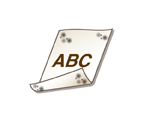
 Har du lagt i papir som er mindre enn formatet som er angitt i utskriftsdataene?
Har du lagt i papir som er mindre enn formatet som er angitt i utskriftsdataene?
Kontroller at papirformatet samsvarer med formatet på utskriftsdataene.
 Oppstår det flekker på det siste arket som skrives ut når du utfører tosidig utskrift?
Oppstår det flekker på det siste arket som skrives ut når du utfører tosidig utskrift?
Endre innstillingen for <Reduser flekker på siste side (2-sidig)>. Å stille dette elementet til <På> kan løse problemet.
 Har du rengjort fikseringsenheten?
Har du rengjort fikseringsenheten?
Rengjør fikseringsenheten.
Feilregistrering av farge oppstår.
 Forskyves utskriftsposisjonen litt for hver farge?
Forskyves utskriftsposisjonen litt for hver farge?
Problemet kan løses ved å angi innstillingene i følgende rekkefølge.
5 Utfør <Full kalibrering>.
6 Angi <Korriger fargeforskyvning> til <På>.

Når denne er satt til <På>, kan utskriftshastigheten bli lavere.
Det er lyse farger eller smuss i bakgrunnen.

Dette problemet kan løses ved å sette <Korriger bakgrunnstetthet> til <På>.
Det oppstår striper eller flekker som spredte vanndråper.
 Blir papiret skittent hvis du skriver ut på begge sider?
Blir papiret skittent hvis du skriver ut på begge sider?
Dette problemet kan løses ved å sette <Modus for forhindring av vannmerke> til <På>.

Hvis du setter dette elementet til <På>, kan utskriftshastigheten reduseres.
Det er flekker på utskriftene.

 Bruker du riktig papir?
Bruker du riktig papir?
Kontroller hvilke papirtyper som kan brukes, og bytt til det riktige papiret. Angi også riktige innstillinger for papirformat og -type.
Bilder skrives ikke ut på riktig side av papiret.
 Er retningen på det ilagte papiret riktig?
Er retningen på det ilagte papiret riktig?
Sjekk orienteringen og siden på papiret som er vendt opp. Legg inn papiret igjen hvis den ikke har riktig orientering.
Det utskrevne bildet er feilplassert eller forskjøvet.
 Er papirførerne feiljustert?
Er papirførerne feiljustert?
Samsvar papirførerne med papiret som er lagt i papirkilden.
Bilder skrives ikke ut i tiltenkt størrelse.
 Stemmer originalformatet og formatet på det ilagte papiret?
Stemmer originalformatet og formatet på det ilagte papiret?
Skift ut papir som er lagt inn, med papir av den størrelsen som du vil skrive ut på.
Samsvar [Utskriftsstørrelse] i skriverdriveren med størrelsen på papiret som det skal skrives ut på.

Retningen stemmer ikke overens på begge sider av papiret ved tosidig utskrift.
 Er innstillingene for tosidig utskrift riktig?
Er innstillingene for tosidig utskrift riktig?
Følg fremgangsmåten nedenfor for å sjekke utskriftsinnstillingene.
1 | Velg orienteringen til originalen på utskriftsinnstillingsskjermen til programmet. |
2 | På [Basisinnstillinger]-skjermen til driveren stiller du inn [Papirretning] til samme orientering som du stilte inn i trinn 1. 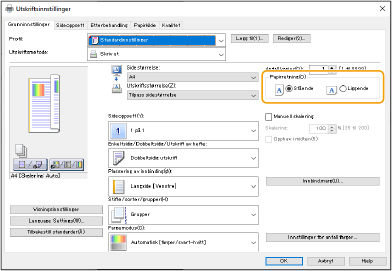 |
3 | Sjekk utskriftsforhåndsvisningen og still inn [Sideoppsett]  [Siderekkefølge] [Siderekkefølge]  [1-sidig/2-sidig/Utskrift av hefte] [1-sidig/2-sidig/Utskrift av hefte]  [Plassering av innbinding]. [Plassering av innbinding].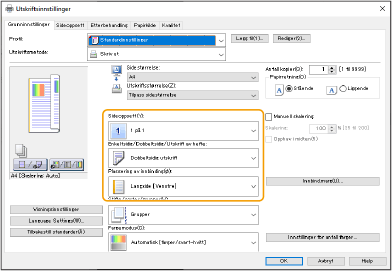 |
 |
[Siderekkefølge] vises når [Sideoppsett] er innstilt til [2 på 1] eller høyere. |